Muchos de nosotros como traders disponemos de 2 ó 3 pantallas (quizás más) para operar. Y muchos de nosotros utilizamos para operar Metatrader.
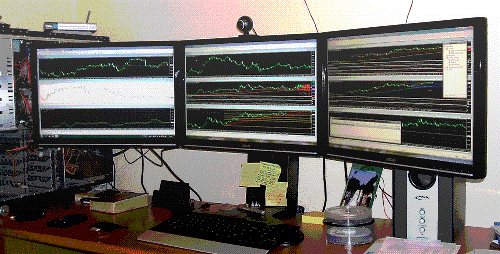
Hasta ahora Metatrader sólo nos permite tenerlo en una pantalla y si lo queremos en mas de una tenemos que estirarlo de forma manual algo engorroso y nada practico. En este artículo vamos a ver un modo sencillo, rápido y eficaz de poner el Metatrader en modo Multipantalla gracias a un pequeño software externo. Este programa es el UltraMon que podemos encontrar aquí: http://www.realtimesoft.com/ultramon/
La versión actual es la 2.7.1 para windows XP o inferior. Si usamos como sistema operativo Vista o Windows 7 tendremos que usar la versión 3.0.7 Beta. Una vez instalado, nos encontraremos con este icono en la bandeja del sistema:

Para poder acceder a sus opciones, tenemos que hacer click encima con el botón derecho del ratón, se nos abrirá una pequeña ventana con varias opciones como la que tenemos a continuación:
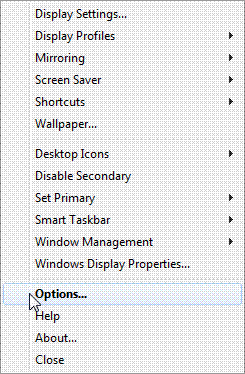
Aquí no hay muchas cosas que nos vayan a interesar para Metatrader, pero os explicare una pequeñas opciones que son interesantes. La opción Wallpaper… permite gestionar los fondos de escritorio, hasta ahora nada nuevo, pero lo interesante es que si tenemos 2 ó 3 pantallas podemos configurar un fondo de escritorio que vaya sobre las 3 pantallas. Por si no me he explicado bien, una imagen vale mas que mil palabras:

Si os interesan fondos de este tipo, ahí va una página interesante:
http://mintywhite.com/tech/wallpaper/100-triple-screenmonitor-desktop-wallpapers/
Volvamos a las opciones que tenemos: otra de ellas se llama Smart Taskbar que puede ponerse Enable o Disable. Si hacemos click en Enable nuestra barra de tareas se extenderá a todos nuestros monitores, mientras que Disable la desactivará. Si hacemos click ahora en Options…, se nos abrirá la siguiente ventana:
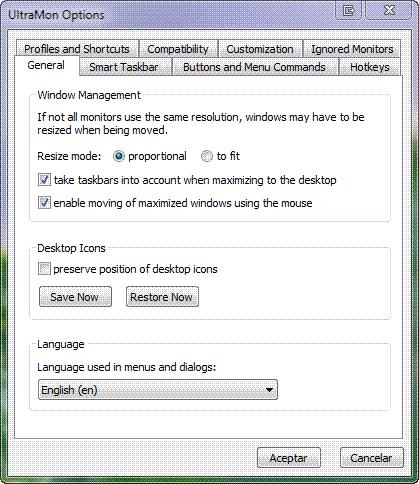
El apartado Hotkeys nos permitirá configurar atajos de teclado con funciones del UltraMon, lo que resulta muy practico. Por ejemplo la opción Move windows to next monitor nos permitirá con el teclado mover la ventana que tengamos activa en este momento de un monitor a otro. Basta por seleccionar la opción que nos interesa, hacer click en Add Hotkey, introducir la combinación de teclas que deseemos y ya está.
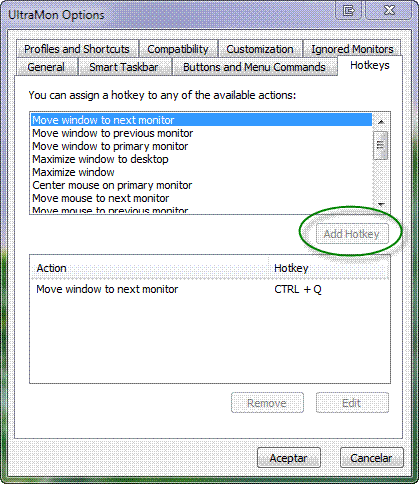
Después nos encontramos con la pestaña Compatibility. Esta pestaña permite personalizar, activar y desactivar ciertas opciones para una aplicación en concreto, en caso de que el programa UltraMon presente incompatibilidades con algún programa, ya que cuando instalamos el UltraMon éste activa los siguientes botones en todas las ventanas:

El botón de la izquierda es el que nos permitirá poner Metatrader (y cualquier otra aplicación) en modo Multipantalla. El otro botón de la derecha nos permite permutar de un monitor a otro pero para mi es más cómodo el atajo de teclado.
Para terminar me gustaría añadir unas breves notas comentando qué hay que hacer para poner varias pantallas en nuestro ordenador. Para poner 2 pantallas, con una tarjeta gráfica que tenga 2 salidas (por ejemplo una VGA y una DVI) es más que suficiente. Sin embargo para poner 3 pantallas, ya hacen falta 2 tarjetas graficas; para evitar incompatibilidades es mejor que sean del mismo tipo (2 NVIDIA ó 2 ATI). Asimismo, dependiendo del sistema operativo se podrá configurar o no las 3 pantallas (de hecho en Linux lo conseguí hace algún tiempo).
Bueno hasta aquí este pequeño tutorial, espero os haya servido. UltraMon dispone de más posibilidades pero dejaré que las descubráis por vosotros mismos.
Saludos,
Mans


